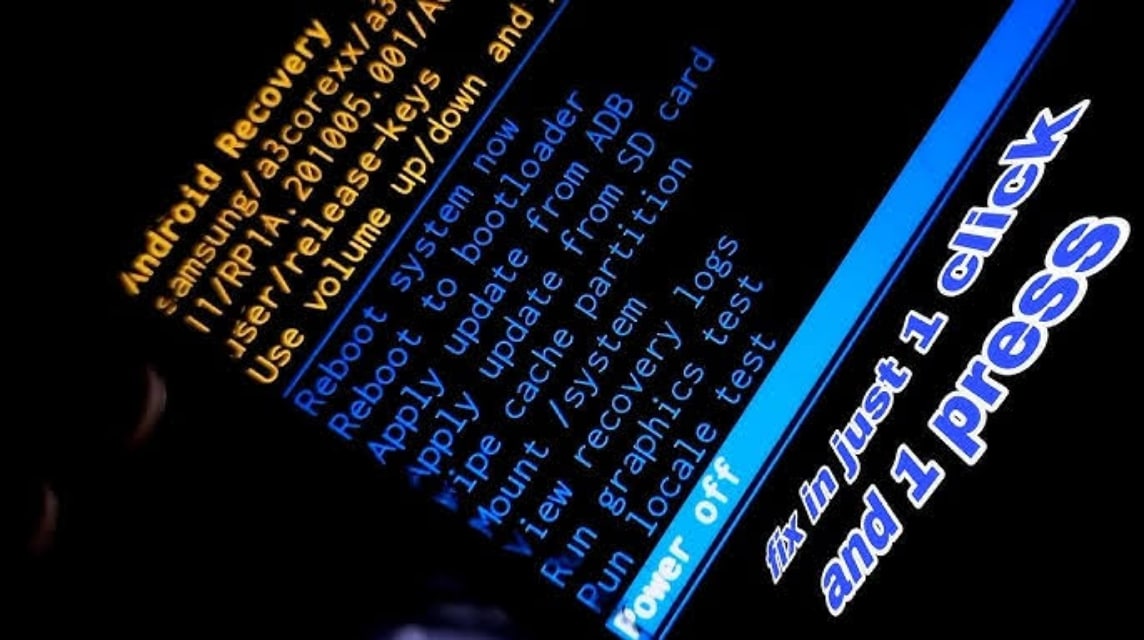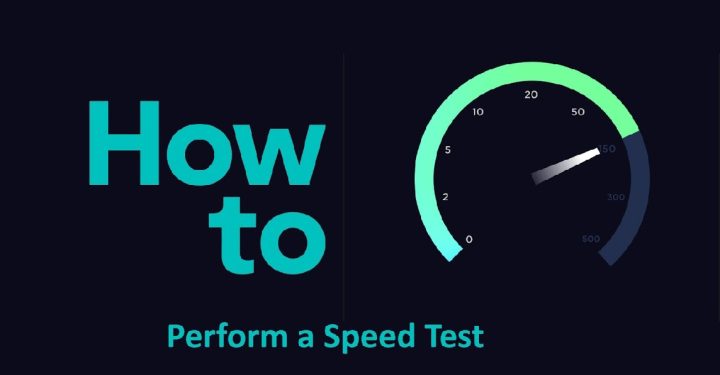什么是擦除数据?工作原理及操作方法
擦除数据通常是在手机出现错误或完全无响应时执行的。但是,此方法不应轻易使用,因为手机上的所有数据都可能丢失。
但究竟什么是擦除数据?这样做安全吗?在按下重置按钮之前,你应该了解什么?
最便宜的 MLBB 钻石!


 邦杰夫
邦杰夫

 鲁迪·斯托雷兹
鲁迪·斯托雷兹

 BV2SHOP
BV2SHOP

 BV2SHOP
BV2SHOP

 托普莫尔
托普莫尔

 BV2SHOP
BV2SHOP

 BV2SHOP
BV2SHOP

 鲁迪·斯托雷兹
鲁迪·斯托雷兹

 BV2SHOP
BV2SHOP

 鲁迪·斯托雷兹
鲁迪·斯托雷兹好吧,在本文中,您将以轻松易懂的方式找到所有答案。
另请阅读:
什么是擦除数据?

擦除数据是删除设备上的所有数据和设置的过程,通常通过菜单完成。 恢复模式 或者 恢复出厂设置.
这意味着所有应用程序、文件、帐户和系统配置都将被删除,设备将恢复到出厂状态。
这通常被称为恢复出厂设置。但要小心,因为一旦执行此操作,除非事先备份,否则将无法恢复已删除的文件。
何时需要擦除数据?

以下某些时刻可能表明您需要擦除数据:
您的手机经常出现延迟或运行速度很慢的情况。
如果您的手机运行速度像蜗牛一样,打开应用程序需要很长时间,滚动不顺畅,即使您已清除缓存并卸载应用程序,那么是时候尝试这样做了。
受到病毒或恶意软件的影响
即使您尝试手动清除某些病毒,它们有时仍会残留在您的手机上。此方法可以彻底清除设备,甚至深入到系统最深层。
启动循环或卡在徽标处
你有没有遇到过这种情况:手机开机后,直到出现 logo 才关机?这说明手机进入了循环启动状态。这种情况通常是由于系统错误导致的,而这个方法或许能解决问题。
更新失败后
如果系统更新失败,设备可能会出现错误或不稳定等问题。恢复出厂设置是一个有效的解决方案,可以将系统恢复到全新状态。
想要出售或赠送给其他人吗?
在将手机交给他人之前,请确保所有个人数据已完全清除。清除数据将删除所有帐户、聊天记录、照片和现有应用,从而确保您的设备对新主人更加安全。
应用程序频繁崩溃
如果您的重要应用程序(例如 WhatsApp 或 Google 地图)经常自行关闭,即使它们已更新并且缓存已清除,也可能存在系统问题。
如何在Android上擦除数据
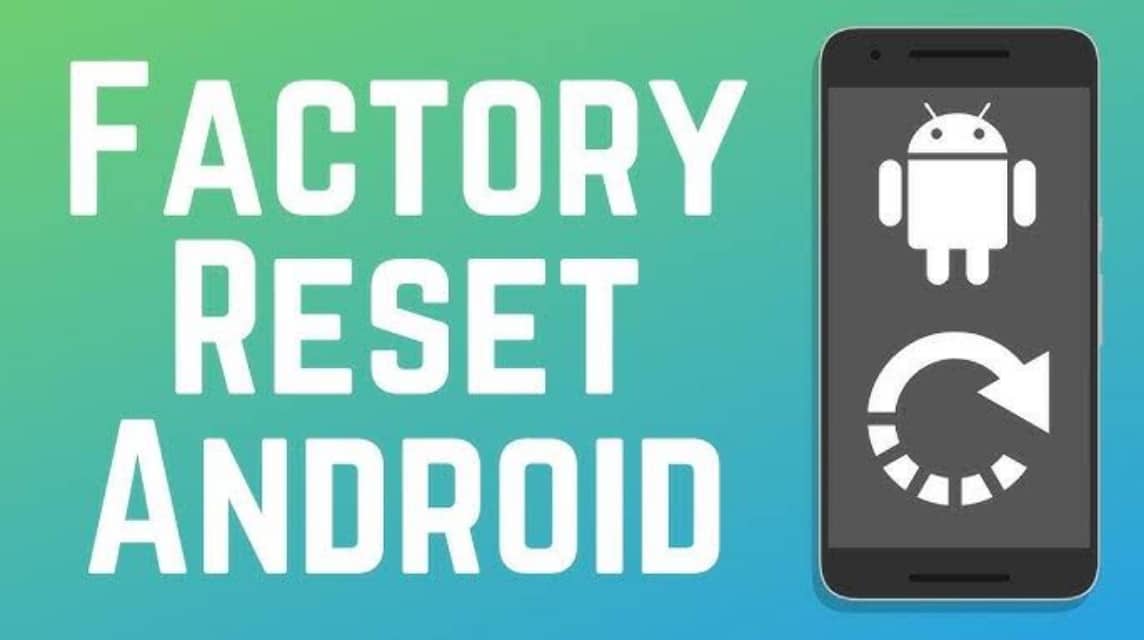
根据手机的状况,可以使用两种主要方法在 Android 上恢复出厂设置:
通过设置
适合手机还能开机、正常上网的朋友们。
脚步:
- 打开“设置”应用程序。
- 选择系统菜单(或某些品牌的“常规管理”)。
- 点击重置。
- 单击恢复出厂设置。
- 点击重置设备或清除所有数据。
- 如果出现提示,请输入您的 PIN/密码,然后确认。
- 手机将重新启动并开始该进程。
通过恢复模式(如果无法访问手机)
脚步:
- 彻底关闭手机。
- 按住电源 + 音量调高按钮(组合可能因品牌而异)。
- 一旦出现徽标,松开按钮。
- 您将进入恢复模式。
- 使用音量按钮选择恢复出厂设置。
- 按电源按钮确认。
- 当出现删除确认时,选择“是”。
- 完成后,选择立即重启系统。
如何在 iOS(iPhone/iPad)上擦除数据
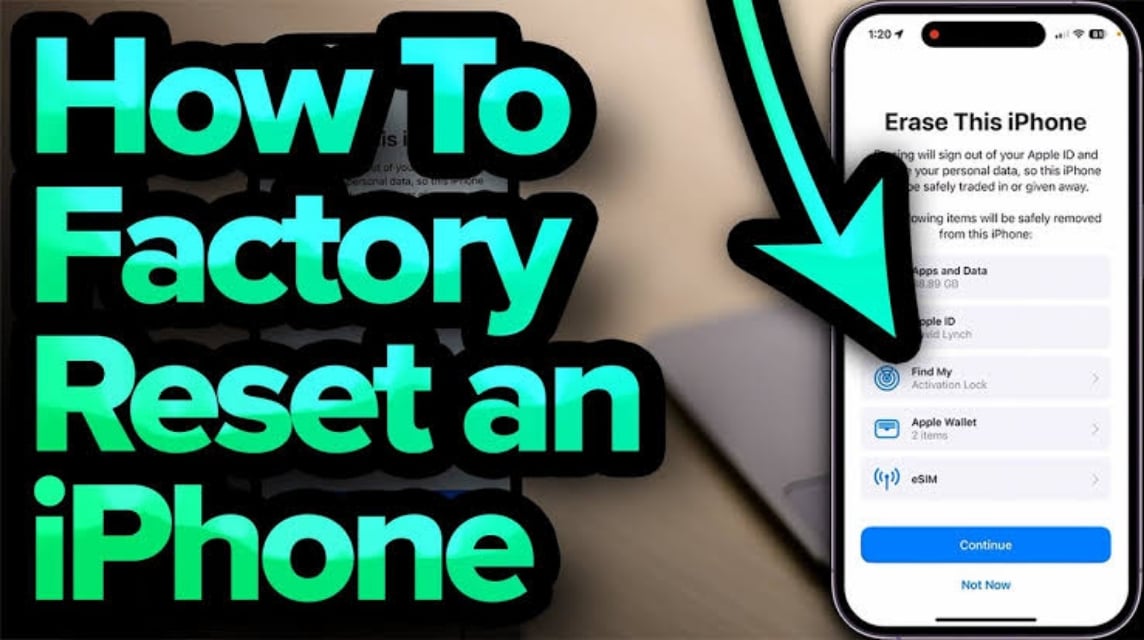
在设备上 苹果,数据擦除过程通常称为恢复出厂设置或擦除所有内容和设置。
通过设置
脚步:
- 打开“设置”。
- 点击“常规”。
- 向下滚动,选择“传输”或“重置 iPhone”。
- 点击“抹掉所有内容和设置”。
- 如果出现提示,请输入您的密码或 Apple ID。
- 确认该过程并等待设备重新启动并恢复到原始状态。
通过 iTunes/Finder(如果 iPhone 没有响应)
脚步:
- 使用 USB 数据线将 iPhone 连接到电脑。
- 打开 iTunes
- 进入恢复模式
- 当出现“恢复”或“更新”选项时,选择“恢复”。
- iTunes 将下载固件并删除所有数据。
擦除数据前需要考虑的事项

请记住,此过程将永久删除所有数据。因此,请确保:
备份所有重要数据
将重要的照片、视频、联系人、文档和应用数据保存到安全的位置,例如 Google 云端硬盘、SD 卡或笔记本电脑。擦除数据后,除非备份,否则这些文件将无法恢复。备份.
退出Google帐户和其他应用程序
你还应该退出所有社交媒体账户,包括你的谷歌账户。这可以避免重置后出现重新验证或账户锁定等问题。
确保电池电量充足
擦除数据需要时间并耗电。请确保您的电池容量至少为 50% 或已连接充电器,以免中断擦除过程。
取出 SIM 卡和存储卡(可选)
虽然擦除数据通常只会删除内部数据,但取出 SIM 卡和 microSD 会更安全,以避免错误或其他数据丢失的风险。
了解数据丢失的风险
这样做意味着您已做好丢失所有数据的准备。因此,如果您只是想释放存储空间或删除特定文件,只需手动删除即可;无需擦除数据。
对于那些想要解决手机错误、运行缓慢或想要在出售前删除所有数据的人来说,擦除数据是一个强大的解决方案。
另请阅读:
了解何时以及如何备份,可以让您在管理设备时安心无虞,保障安全。务必先备份,并谨慎操作!